Blu-ray disky jsou známé pro svou vynikající kvalitu videa, což z nich dělá oblíbené mezi milovníky filmů. Sledování Blu-ray do Apple TV je skvělý způsob, jak si užít zábavu ve vysokém rozlišení. Apple TV však nepodporuje přehrávání Blu-ray disků, protože nemá vestavěnou podporu. Do Apple TV nelze přímo vložit Blu-ray disk a sledovat filmy. Ale nebojte se, stále existují způsoby, jak si užít kolekce Blu-ray na Apple TV. Tento příspěvek ukáže dva snadné způsoby, jak přenést filmy z Blu-ray na Apple TV. Tímto způsobem vám neunikne váš oblíbený obsah. Čtěte dál a dozvíte se více podrobností!
Apple TV je digitální multimediální přehrávač vyvinutý a prodávaný společností Apple Inc. Umožňuje streamovat obsah z populárních online služeb, včetně Apple TV Plus. Kromě streamovacích služeb dokáže zpracovávat i digitální mediální soubory pro přehrávání videa. Podporuje také AirPlay, což umožňuje zrcadlit obsah z iPhonu, iPadu a Macu do televizoru.
Na otázku, zda Apple TV umí přehrávat filmy na Blu-ray, odpověď zní ne. Apple TV nemá vestavěnou podporu pro přehrávání fyzických médií, jako jsou Blu-ray disky a DVD. Nemá vstup HDMI pro příjem video signálů z externích zařízení, jako je Blu-ray přehrávač. Existuje však několik řešení pro přehrávání Blu-ray na Apple TV:
● Převod Blu-ray pro Apple TV: Pomocí softwaru pro ripování Blu-ray můžete převést obsah Blu-ray do formátů podporovaných Apple TV. Po převodu můžete soubory přenést do Apple TV pro přehrávání.
● Aplikace pro přehrávání médiíSpecifické přehrávače médií, jako například VLC, umožňují streamovat filmy na Blu-ray z počítače do Apple TV. Zkopírujte Blu-ray do počítače a streamujte obsah bezdrátově pomocí přehrávače médií.
Jak již bylo zmíněno, Apple TV nepodporuje přehrávání Blu-ray disků, protože nemá vstup HDMI pro připojení Blu-ray přehrávače. Přesto můžete streamovat Blu-ray disky do Apple TV jejich převodem do kompatibilního formátu. Blu-ray Master Zdarma Blu-ray Ripper je vaším společníkem pro převod filmů z Blu-ray do formátů podporovaných Apple TV.
Je kompatibilní a dostupný ke stažení v systému macOS 10.12 a novějších. Nabízí více než 500 výstupních profilů, včetně videa, zvuku a předvoleb zařízení, včetně Apple TV. Umožňuje vybrat tituly, které chcete převést a sledovat na Apple TV. Kromě ripování Blu-ray se může pochlubit editačními nástroji pro ořezávání, stříhání, úpravu efektů atd. A co je nejlepší, má náhled v reálném čase pro okamžité úpravy před zahájením procesu převodu.
Zde je návod, jak ripovat Blu-ray do Apple TV:
Krok 1.Začněte stažením bezplatného programu Blu-ray Master Free Blu-ray Ripper. Nainstalujte si bezplatný software pro ripování Blu-ray disků na svůj Mac a dokončete instalaci. Poté vložte disk Blu-ray do externí diskové jednotky a spusťte software.
Stažení zdarma
Pro Windows
Bezpečné stahování
Stažení zdarma
pro macOS
Bezpečné stahování
Krok 2.Přejděte do pravého horního navigačního panelu a klikněte na Vložte disk importovat disk Blu-ray. Mezitím klikněte na rozbalovací nabídku vedle něj a vyberte možnost Načíst složku BD, chcete-li přidat složku BDMV. Software poté automaticky detekuje a zobrazí dostupné filmové tituly.

Krok 3Než začnete převádět Blu-ray na Apple TV, můžete provést úpravy pomocí následujících nástrojů:
KlipOřízněte nepotřebné scény, jako jsou úvodní/koncové titulky, rekapitulace, režisérský sestřih atd. Přesuňte levý a pravý úchyt na scénu, kterou chcete zachovat. Na druhou stranu ručně zadejte čas začátku a konce pro oříznutí konkrétní scény.

OříznutíOřízne nepotřebné části videa, například černé pruhy z širokoúhlých filmů. Nabízí přednastavené poměry stran, jako je 16:9, 4:3, nebo libovolnou velikost oříznutí. Pomůže vám zaostřit na hlavní objekt odstraněním nežádoucích okrajů/pruhů.

Účinek: Upravte vzhled videa konfigurací video efektů. Patří sem jas pro zvýraznění tmavých videí a kontrast pro zvýraznění tmavých/světlých oblastí. Můžete také upravit odstín pro korekci barev a sytost pro živější barvy.

Krok 4.V levém navigačním panelu v poli Profil vyberte kategorii Apple TV. Vyberte Průchod Dolby Digital pro Apple TV 3 (*.mp4) jako váš výstupní profil. Přesto si můžete zvolit i jiné možnosti formátování na základě vašich preferencí.
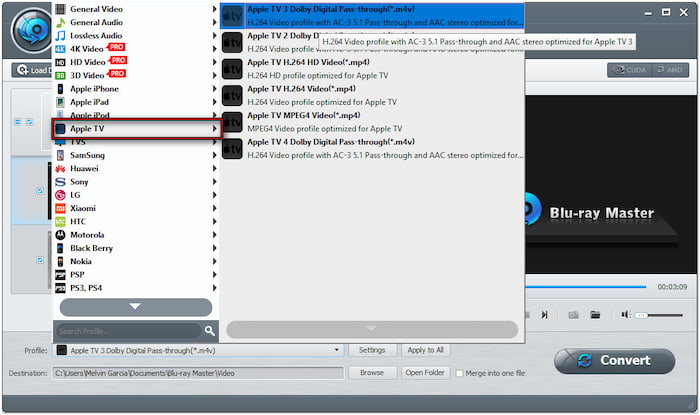
Krok 5.Nyní klikněte Konvertovat Chcete-li spustit ripování Blu-ray do vybraného formátu. Po převodu Blu-ray přejděte do aplikace Apple TV na Macu a vyberte Soubor. Vyberte Importovat, vyhledejte složku nebo soubor a klikněte na Otevřít. Nezapomeňte, že po přidání složky se všechny soubory přidají do vaší knihovny.

Takto se ripuje Blu-ray pro Apple TV pomocí nejlepší Blu-ray ripper software! Tento software se mi osvědčil při převodu filmů na Blu-ray do formátu podporovaného Apple TV. Předkonfigurované výstupní profily Apple TV usnadnily výběr správného formátu. Líbily se mi také editační nástroje, které mi umožnily vylepšit video pro lepší zážitek ze sledování.
VLC Media Player je vynikající platforma pro sledování 4K Blu-ray filmů na Apple TV. Jako bezplatný a flexibilní přehrávač médií podporuje přehrávání 4K Blu-ray. Umožňuje také zrcadlit obrazovku vašeho Macu na Apple TV pomocí AirPlay Mirroring. Umožňuje vám vychutnat si vysoce kvalitní Blu-ray filmy na větší obrazovce bez konverze.
Zde je návod, jak přidat Blu-ray disk do Apple TV:
Krok 1.Připojte externí Blu-ray mechaniku k Macu a vložte do ní 4K Blu-ray disk. Otevřete VLC Media Player, v horní nabídce klikněte na Soubor a vyberte Otevřete diskVyberte hlavní titul a kliknutím na tlačítko Přehrát spustíte 4K Blu-ray.

Krok 2.V této fázi je třeba povolit zrcadlení AirPlay. Přejděte do Předvoleb systému a výběrem možnosti Zobrazení otevřete AirPlay. Klikněte na Zrcadlení AirPlay a změňte možnost Vypnuto na Kancelář Apple TV 4KUjistěte se, že Mac a Apple TV jsou připojeny ke stejné síti. Okno VLC se poté zrcadlí na vašem Apple TV 4K a je připraveno k přehrávání.

Streamování Blu-ray do Apple TV pomocí VLC Media Playeru bylo bezproblémové. Funkce AirPlay Mirroring fungovala dobře, s čistým obrazem a synchronizovaným zvukem. Zjistil jsem však, že VLC nepodporuje Blu-ray se šifrováním. Musel jsem tedy Blu-ray dešifrovat ručně.
Přehrávání Blu-ray disků na Apple TV je nyní snazší než kdy dříve. Přestože Apple TV postrádá vestavěnou podporu pro přehrávání Blu-ray disků, stále můžete sledovat své oblíbené filmy jejich převodem do kompatibilních formátů. Nejefektivnějším způsobem, jak toho dosáhnout, je použití bezplatného Blu-ray Ripperu Blu-ray Master. Tento software vám umožňuje bez námahy ripovat Blu-ray disky do vysoce kvalitních digitálních souborů. Díky svému jednoduchému rozhraní, rozsáhlé podpoře formátů a vestavěným nástrojům si můžete dokonale přizpůsobit zážitek ze sledování.